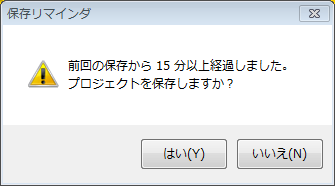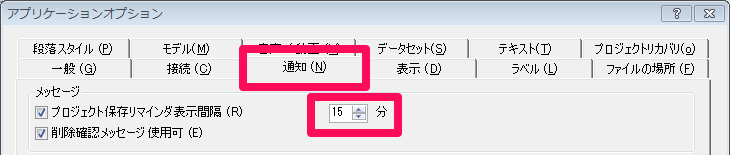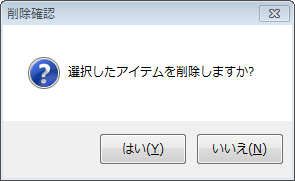15分は短い? – 保存リマインダ表示間隔の設定
NVivoをお使いの方なら、このウィンドウを見たことがあると思います。作業中、なんらかのマシントラブルなどで作業内容が失われることを避けるため、定期的に、確実にプロジェクトを保存するための通知機能です。「もっと頻繁にリマインドしてほしい」「30分に一回で十分」などのお好みにあわせて表示間隔を設定する方法をご紹介します。
初期設定ではリマインダの表示は15分ごととなっています。
<アプリケーションオプション>で設定を変更できます。ファイル > オプションを選択します。
<アプリケーションオプション>、<通知>タブ中の<メッセージ>で、表示間隔を設定します。5分~240分の間で1分刻みで設定できます。<OK>をクリックして完了です。
「プロジェクト保存リマインダ表示間隔」のチェックをはずして<OK>とすると、リマインダが表示されなくなります。大切なプロジェクトファイルを守るために、チェックを入れたままにしておくことをお勧めします。
同様に、「削除確認メッセージの使用可」のチェックも入れたままにしておく方が安全です。チェックを外してしまうと、<削除>を選択後に以下の確認ウィンドウが表示されず、選択したファイルやアイテムがいきなり削除されてしまいます。
「ついうっかり削除キーを押してしまった・・・」という場合も、この削除確認があれば安心ですね。
関連記事
-

-
プロジェクトイベントログを記録する
NVivo では、誰がどのような作業を行ったのかを記録するプロジェクトイベントログという機能がありま
-
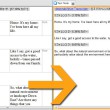
-
表形式のデータのノード表示をテキスト表示に変更すると、サクサク動くうえに見やすい
ノードに関連付けたデータを表示するとき、多様なデータが一覧で表示されるようになるのですが、それゆえに
-
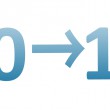
-
NVivo 10 のプロジェクトをNVivo 11で開く
2015年12月より日本語インターフェイスが使えるようになったNVivo 11 for Window
-

-
NVivoパソコンの引越し(ライセンスのディアクティベート) – NVivo 10
この記事はNVivo 10 for Windows を利用して紹介しています(NVivo 11をご利
-
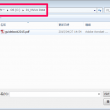
-
自分のコーディングだけ確認したい – ノードユーザーの表示
複数人でコーディングを進めている際、自分がコーディングしたものだけを確認したくなるかもしれません。も
-

-
MacOS 10.14(Mojave)でNVivo11 for Macが起動できない場合の対処法
MacOS 10.14(Mojave)では新しい「セキュリティとプライバシー」の機能が追加されており
-

-
ノードリファレンスの表示スピードを改善する(動作が重い場合の対処法)
NVivoで扱うデータ量が増加すると、ノードリファレンスを開く際に時間がかかる場合があります。この場
-

-
NVivoの画面を広く使う3つの方法
NVivo を利用して様々なデータがそろってくると、どうしても作業領域が小さくなりがちです。そんな時
-

-
ワークスペースの画面レイアウトを変更する方法(上下⇔左右)
画面レイアウトのイメージ[/caption] ソースをプレビューする時に、ソース自体が縦長だ
-
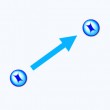
-
プロジェクトをエクスポート
プロジェクトの一部を共同研究者の方に渡したりするのに便利なのが、プロジェクトのエクスポート機能です。